Как многие знают, операционная система виндовс распределяет вычислительную мощность процессора между запущенными программами (процессами) с помощью системы приоритетов. Это означает, что какому-то процессу будет дано больше мощности, а какому-то меньше. Путем ручного выставления приоритетов можно самостоятельно давать той или иной программе больше системных ресурсов, чтобы работать в ней было комфортно. Касается это и игр, поэтому далее рассказано, как установить приоритет программы в виндовс 10 и зачем это может понабиться.
Что такое приоритет процессов на Windows 10 и чем отличаются разные уровни
Каждая запускаемая в операционной системе виндовс программа имеет свой приоритет действия над другими процессами. Чаще всего виндовс сама знает, какой приоритет присвоить программе и делает это в автоматическом режиме при запуске процесса. Обычно устанавливается Normal, то есть средний. Вообще их гораздо больше: низкий, ниже среднего, средний, выше среднего, высокий и реального времени.
Как изменить приоритет процесса в Windows 10
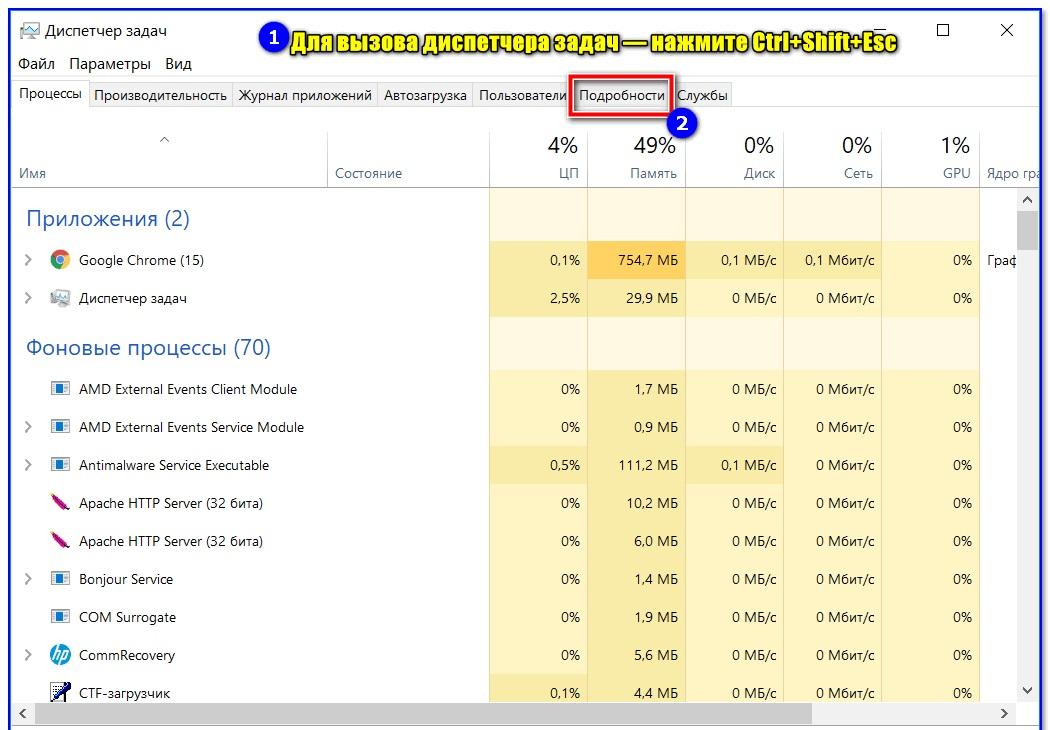
Получить доступ к процессам для изменения их приоритета можно из диспетчера задач
Последний параметр является самым высоким. Если установить его, то операционная система в первую очередь будет выполнять команды именно этой программы, а лишь потом примется за обработку других процессов.
Важно! Рекомендуется выставлять режимы высокий и реального времени только в исключительных случаях и очень осторожно, так как компьютер или ноутбук могут зависнуть с ошибкой или просто отключиться в результате подобных действий.
Также стоит помнить, что операционная система сама устанавливает приоритеты каждой запущенной программе, и делать это вручную не требуется. Специалисты советуют устанавливать немного более высокий параметр только для некоторого программного обеспечения и компьютерных игр, которые наиболее часто запускаются на компьютере.
Обратите внимание! Некоторые программу могут самостоятельно требовать повысить или понизить их приоритет в зависимости от ситуации. К примеру, популярный архиватор WinRAR способен изменять этот параметр для более быстрого и эффективного сжатия данных.
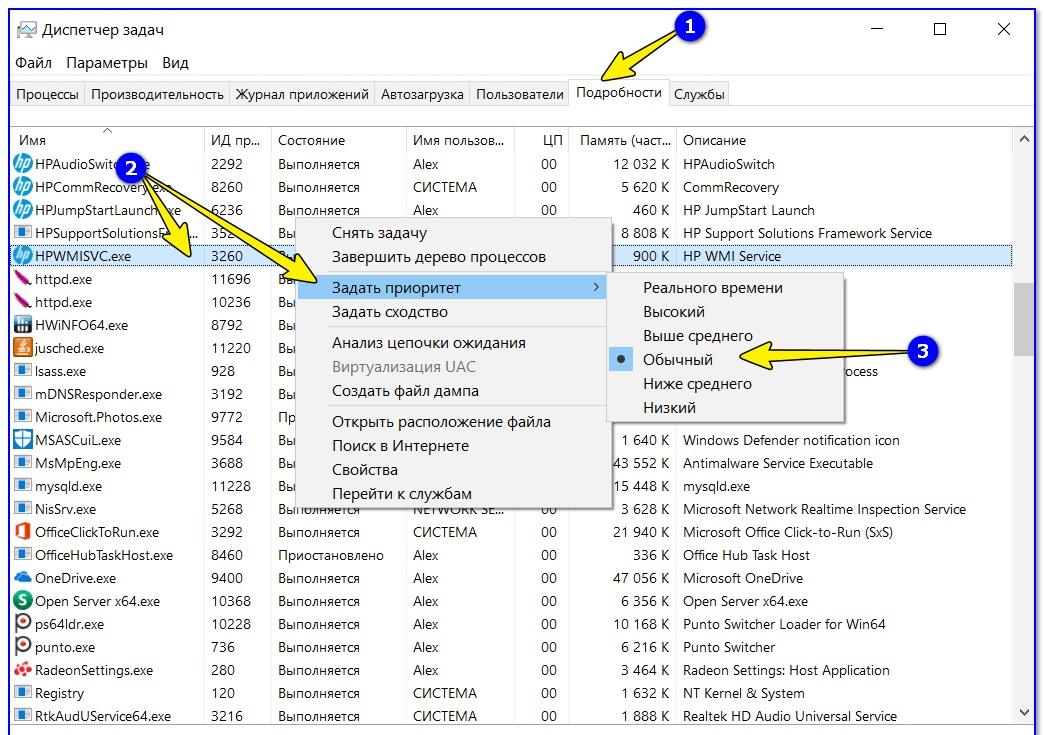
Настроить и поменять параметры можно в специальной вкладке
Как задать приоритет игре в Windows 10 через «Диспетчер задач»
Узнать, какие приоритеты установлены на процессах, можно в утилите «Диспетчер устройств». Она позволяет просмотреть все запущенные программы и их процессы, а также фоновую активность. Кроме этого, она дает понять, сколько оперативной памяти используется и свободно, как работает жесткий диск и на сколько процентов загружен центральный процессор. С его помощью можно быстро проверить приоритеты и изменить их в большую или меньшую сторону. Для этого:
- Переходят в «Диспетчер задач» любым удобным способом. Его можно найти в меню «Пуск», выбрать из контекстного меню «Панели задач», если нажать по ней правой клавишей мыши или просто нажать сочетание «Ctrl + Alt + Del» и выбрать нужны пункт.
- Нажимают на вкладку «Процессы» находят нужную программу. Именно ее приоритет и необходимо будет просмотреть или изменить.
- Далее переходят во вкладку «Подробности» (в виндовс 10) и отыскивают процесс, закрепленный за запущенной программной или компьютерной игрой. Обычно названия процессов и названия программ для удобства пользователей совпадают.
- Нажимают по нужному процессу правой клавишей мыши и выбирают пункт контекстного меню под названием «Задать приоритет».
- Указывают, какой именно параметр должен быть установлен.
На этом инструкция заканчивается. После нажатия на тип приоритета контекстное меню пропадает, и процесс начинает требовать больше ресурсов для своего выполнения или меньше. Все зависит от конфигураций пользователя.
Обратите внимание! Эти параметры сбрасываются после перезапуска операционной системы и при завершении процесса программы, поэтому следует закрепить за определенными службами возможность сохранения настроек. Делается это через реестр.
Как изменить приоритет процесса в Windows 10 через программу «Системный редактор реестра», рассказано в следующем разделе.
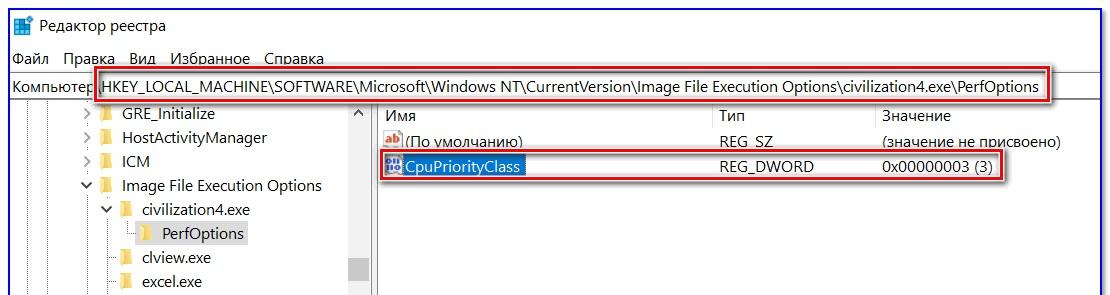
Повышать приоритет с сохранением параметра можно и в реестре
Как повысить приоритет процесса в Windows 10 через реестр
С помощью редактирования реестра операционной системы виндовс 10 можно добиться того, что она будет знать, с какими параметрами запускать то или иное приложение. Инструкция о том, как выставить приоритет для игры Windows 10 с помощью системного реестра, выглядит следующим образом:
- Переходят в меню «Пуск» и набирают в командной строке «редактор реестра».
- Дожидаются окончания поиска и выбирают соответствующую программу.
- Вставляют в поиск редактора строку «HKEY_LOCAL_MACHINESOFTWAREMicrosoftWindows NTCurrentVersionImage File Execution Options» или самостоятельно переходят к ключу, пошагово открывая разделы.
- Переходят к файлу программы, чей приоритет необходимо изменить, нажимают по нему или его ярлыку правой клавишей мыши и выбирают пункт «Свойства».
- В поле «Объект» находят нужное название файла и копируют его.
- В «Редакторе реестра» в директории, которая была открыта до этого, создают папку и дают ей скопированное имя файла.
- Переходят в этот каталог и создают в нем еще одну папку с названием «PerfOptions».
- Заходят в папку и создают там параметр типа DWORD 32 с именем «CpuPriorityClass» и значением (1 — низкий, 5 — ниже среднего, 8 — средний, 3 — высокий).
Обратите внимание! Попасть в редактор реестра можно и другими путями. Наиболее быстрым является нажатие сочетания клавиш «Win + R» и ввод в специальную строку команды «regedit». Также можно нажать правой клавишей мыши по ярлыку «Мой компьютер» и выбрать нужную программу.
Использование сторонних диспетчеров задач для смены приоритета на Windows
Существует множество сторонних решений и диспетчеров задач, позволяющих выставить приоритет приложений в Windows 10. Они работают по аналогии со стандартной утилитой, но часто предлагают более гибкие и широкие возможности конфигурирования. Наиболее популярными являются:
- Process Explorer. Бесплатное решение, разработанное Sysinternals и приобретенное Microsoft. Оно позволяет мониторить все процессы операционной системы, уточнять скрытые данные и менять приоритеты программ;
- Prio — Process Priority Control. Простое приложение, способное показать все активные процессы, определить для них нужные параметры и сохранить их. Поможет тем, кто не дружит с встроенным редактором реестра.
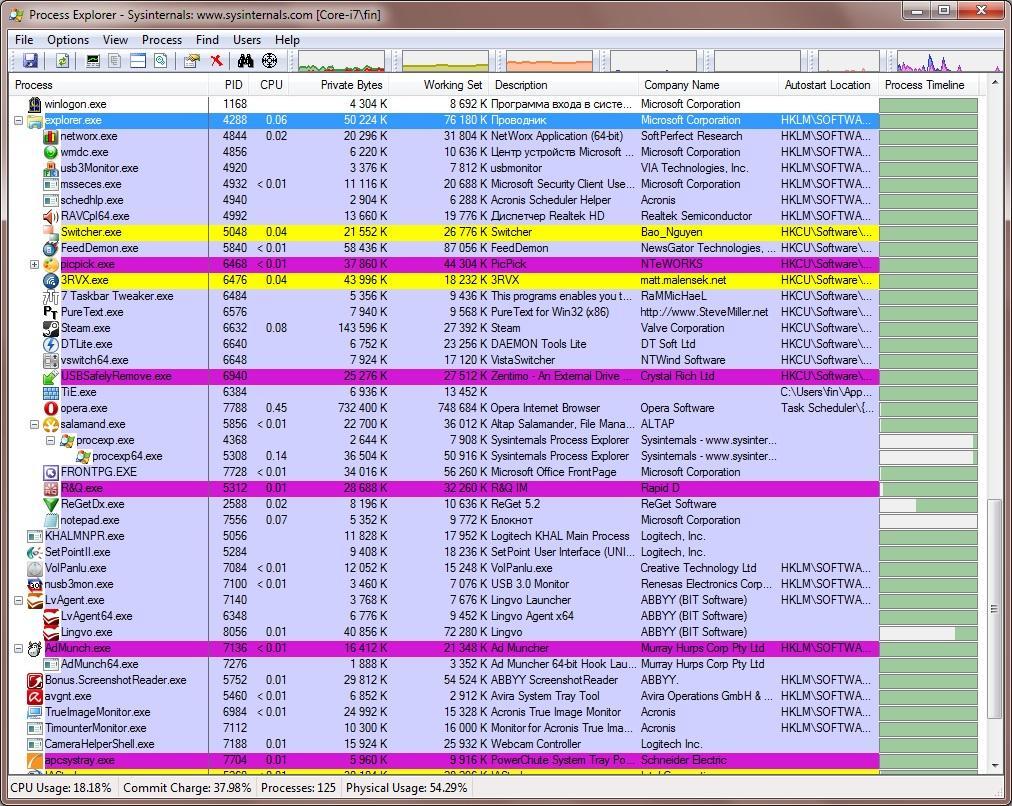
В Process Explorer можно поднять приоритет или сделать его ниже
Таким образом, задавать и настраивать повышение или понижение приоритетов крайне просто, но нужно понимать, что, к примеру, приоритет реального времени в Windows 10 может запросто завершить работу ОС на слабой машине или отказать в применении настроек из-за нехватки системных ресурсов.
Источник: mirinfo.ru
Приоритет реального времени – что это и для эта функция нужна?

Всем привет! Сегодня мы посмотрим, как можно в Windows 10 или Windows 11 задать более высокий приоритет для запущенной игры или программы. Давайте сначала разберемся с приоритетом реального времени – что это за функция и для чего она нужна? Таким образом операционная система будет работать так, чтобы в первую очередь тратить свои ресурсы на выделенное программное обеспечение.
В некоторых случаях с помощью подобного метода можно немного улучшить производительность для программы и тем самым уменьшить некоторые «лаги», которые могут возникать из-за недостаточной производительности процессора и видеокарты. Как только мы это сделаем, не спешите закрывать статью. Дополнительно я дам еще несколько советов по ускорению работы ПК и системы в программах и игрушках.
ПРИМЕЧАНИЕ! Нижеперечисленные инструкции также подходят и для более старых версий Windows (7, 8, 8.1 и XP).
Инструкция

Итак, как же нам повысить приоритет процесса, программы или игры в Windows 10 и 11. Для того, чтобы выставить это значение, нам нужно открыть «Диспетчер задач». Это можно сделать несколькими способами:
- Проще всего запустить системный монитор, нажав правой кнопкой мыши по меню «Пуск».
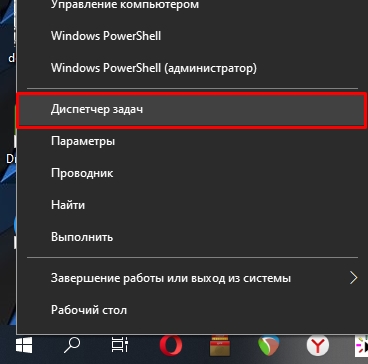
- Второй способ – это зажать две клавиши на клавиатуре:
+ R
- Вводим команду запроса на открытие системной утилиты:
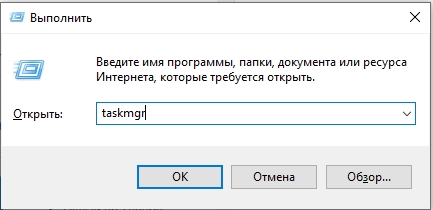
- Ну и третий способ – это использовать клавиши:
Ctrl + Alt + Delete
- Вы извините, что я подробно описываю несколько вариантов, просто на разных версиях Виндовс некоторые методы могут не работать. Как только вы попадете внутрь, перейдите на вкладку «Подробности», найдите вашу программу или игру в списке, кликните по ней ПКМ и из контекстного меню выбираем команду «Задать приоритет», далее выбираем один из представленных вариантов.
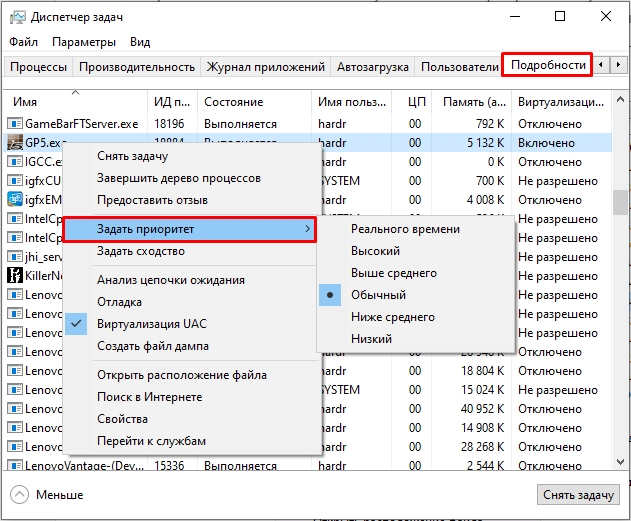
- Вылезет стандартное окно предупреждения – нужно просто согласиться.
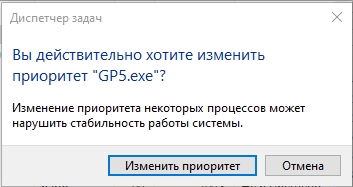
А теперь давайте коротко пробежимся по режимам (или приоритетам), которые вы можете выставить:
- Реального времени – самый высокий уровень, позволяющий выполнять все нужды программы в первую очередь. То есть ресурсы будут тратиться по максимуму. Будьте аккуратны при выставлении данного режима для прожорливой игры. В некоторых моментах это может привести к некоторым тормозам в работе системы из-за того, что в первую очередь будут тратиться ресурсы на игрушку, а все остальные системные функции будут стоять в очереди.
- Высокий, выше среднего, обычный, ниже среднего и низкий – каждый из этих уровней имеет свою градацию и очередь выполнения. Почему я их объединил? – да потому что они работают все примерно плюс-минус одинаково. Разница лишь в приоритетах. Давайте покажу на примере. Сначала будут выполняться все процессы с «Высоким» уровнем – все, в порядке очереди. Оставшиеся ресурсы будут распределены на программы с уровнями «Выше среднего» и «Обычные». Если ресурсов будет не хватать, то они будут стоять в очереди. Последнее что будет исполняться это «Средние» и «Низкие» уровни.
А теперь очень важный момент, про который нигде почему-то не пишут. Вы не зря могли заметить окно предупреждения, которое вылезает при смене приоритета для ПО. Все дело в том, что система максимально оптимизирована в этом плане так, чтобы процессы выполнялись с таким уровнем приоритизации, чтобы в итоге все работало правильно.
При смене приоритетов на очень высокие уровни есть вероятность поломать эту систему. И как итог, вы можете выставить приоритет для игры или программы, и он будет выше системных процессов, что может привести к некоторым лагам в самой же программе. К чему я это все говорю? – все эти приоритеты нужно тестировать, повышая ТОЛЬКО ОДИН процесс, программу или игру. Не нужно менять процессы в массовом порядке – это может привести к поломке системы.
В общем делаем так – запустили игру или программу, повысили приоритет и далее смотрим на результат. Также дополнительно в обязательно порядке смотрим главу дальше.
Как дополнительно улучшить производительность?
Честно вам скажу, но лично у меня все эти приоритеты работали без каких-либо реальных результатов. Но не скажу, что советы из прошлой главы не помогут вам – все индивидуально и может зависеть от начальной производительности системы. Но я собрал подборку статей, которые реально смогут помочь улучшить работы вашего ПК, как в обычном режиме, так и в играх. Читаем и увеличиваем скорость работы как системы, так и запущенных программ:
- В новых версиях Windows есть специальный игровой режим (Game Mode) – он позволяет грамотно перевести всю производительность компа для увеличения FPS в игрушках. Читаем – как включить игровой режим.
- Кто бы что ни говорил, но ребята из Microsoft реально стараются оптимизировать систему. Поэтому у меня есть два основных совета. Первый – использовать официальную сборку. Второй – периодически её обновлять. Обновления помогут исправить некоторые ошибки и баги в системе. Также разработчики могут отключать некоторые ненужные функции, службы и компоненты. Читаем – как обновить систему.
- Следующее, что мы сделаем – это выполним полную чистку системы от всего лишнего и ненужного.
- Советую проверить комп антивирусной программой, если вы давно этого не делали.
- Раз в год обязательно чистим ПК от пыли и меняем термопасту и термопрокладки. Инструкции:
- Для стационарного компьютера.
- Для ноутбука.
На этом все, дорогие друзья. Пишите свои советы, дополнения и вопросы в комментариях. Портал WiFiGiD.RU желает вам добра и процветания.
Источник: wifigid.ru
5 лучших способов изменить уровень приоритета для программ в Windows 10 и Windows 11

Windows распределяет ресурсы вашего ПК между всеми запущенными программами на основе уровней приоритета. Однако, если вы хотите повысить производительность определенного приложения или программы, вы всегда можете изменить уровень приоритета процесса в Windows.
Программы для Windows, мобильные приложения, игры — ВСЁ БЕСПЛАТНО, в нашем закрытом телеграмм канале — Подписывайтесь:)
Есть несколько способов изменить уровень приоритета для программ в Windows. В этом посте мы познакомим вас со всеми из них. Но сначала давайте разберемся, когда уместно менять уровень приоритета программы.
Когда следует изменить уровень приоритета программы
По умолчанию Windows 11 присваивает каждому процессу разные уровни приоритета в зависимости от его важности. В идеале, вам не нужно возиться с этим. Однако, если вы хотите выделить больше ресурсов определенному приложению или программе, вы можете изменить его уровень приоритета.
Windows имеет шесть уровней приоритета: «Реальное время», «Высокий», «Выше обычного», «Нормальный», «Ниже обычного» или «Низкий». Стоит отметить, что повышение уровня приоритета процесса для слишком большого количества приложений и программ также может вызвать нестабильность системы. Следовательно, изменяйте приоритет процесса для программы только тогда, когда это необходимо.
1. Изменить приоритет процесса через диспетчер задач
Диспетчер задач — это удобная утилита, которая позволяет вам управлять различными приложениями, процессами и службами в Windows. Вы также можете использовать его для изменения уровней приоритета для приложений и программ. Вот как. Шаг 1: Нажмите Ctrl + Shift + Esc на клавиатуре, чтобы запустить диспетчер задач. Шаг 2. Перейдите на вкладку «Сведения» и найдите процесс .EXE для вашей программы.
Щелкните его правой кнопкой мыши, перейдите в раздел «Установить приоритет» и выберите один из доступных вариантов.  Шаг 3: Нажмите «Изменить приоритет» для подтверждения.
Шаг 3: Нажмите «Изменить приоритет» для подтверждения.  После того, как вы выполните вышеуказанные шаги, ваша программа будет работать с указанным уровнем приоритета, пока вы ее не закроете.
После того, как вы выполните вышеуказанные шаги, ваша программа будет работать с указанным уровнем приоритета, пока вы ее не закроете.
2. Изменить приоритет процесса с помощью командной строки
Если вы активный пользователь Windows и предпочитаете вносить изменения через командную строку, вы также можете изменить уровень приоритета программы, выполнив команду. Вот как. Шаг 1: Щелкните правой кнопкой мыши меню «Пуск» и выберите «Терминал (Администратор)» из списка.
 Шаг 2: В консоли вставьте следующую команду и нажмите Enter. процесс wmic, где name=»ProcessName.exe» CALL setpriority «PriorityLevel» Заменять Имя процесса в приведенной выше команде с фактическим именем процесса. Точно так же заменить Уровень приоритета с уровнем приоритета, который вы хотите использовать: «Реальное время», «Высокий», «Выше обычного», «Нормальный», «Ниже обычного» или «Низкий».
Шаг 2: В консоли вставьте следующую команду и нажмите Enter. процесс wmic, где name=»ProcessName.exe» CALL setpriority «PriorityLevel» Заменять Имя процесса в приведенной выше команде с фактическим именем процесса. Точно так же заменить Уровень приоритета с уровнем приоритета, который вы хотите использовать: «Реальное время», «Высокий», «Выше обычного», «Нормальный», «Ниже обычного» или «Низкий».  Как только вы выполните команду, ваша программа будет работать с другим уровнем приоритета.
Как только вы выполните команду, ваша программа будет работать с другим уровнем приоритета.
3. Измените приоритет процесса с помощью PowerShell

Как и в командной строке, вы также можете выполнить команду через PowerShell, чтобы изменить уровень приоритета программы. Вот что вам нужно сделать. Шаг 1: Нажмите на значок поиска на панели задач, введите Windows PowerShell и нажмите «Запуск от имени администратора». Шаг 2: Вставьте следующую команду в окно PowerShell и нажмите Enter. Get-WmiObject Win32_process -filter ‘name = «ProcessName.exe»’ | foreach-object Заменять Имя процесса в приведенной выше команде с именем вашей программы. Заменять ID уровня приоритета с идентификационным кодом, связанным с уровнем приоритета. Вот идентификационные коды для разных уровней приоритета:
- В реальном времени: 256
- Высокий: 128
- Выше нормы: 32768
- Нормальный: 32
- Ниже нормы: 16384
- Низкий: 64
Так, например, если вы хотите установить приоритет процесса для Skitch выше обычного, вы должны ввести следующую команду.
Get-WmiObject Win32_process -filter ‘name = «skitch.exe»’ | для каждого объекта

4. Измените приоритет процесса, создав ярлык
Если вы хотите, чтобы Windows всегда запускала программу с определенным уровнем приоритета, вы также можете создать для нее собственный ярлык на рабочем столе. Это избавит вас от необходимости изменять уровень приоритета каждый раз, когда вы запускаете эту программу.
Шаг 1: Щелкните правой кнопкой мыши свою программу и выберите «Свойства».

Шаг 2: Скопируйте путь к файлу, указанный в поле «Цель».

Шаг 3: Затем щелкните правой кнопкой мыши в любом месте пустого места на рабочем столе, перейдите в «Создать» и выберите «Ярлык».

Шаг 4: В мастере ярлыков введите в поле следующий путь.
cmd.exe /c start «Имя программы» /Приоритет «Путь к файлу»
Заменять Название программы в приведенной выше команде с фактическим названием вашей программы и приоритет с любым уровнем приоритета: В реальном времени, Высокий, Выше нормы, Нормальный, Ниже нормы или Низкий. Также замените Путь к файлу с путем, скопированным на шаге 2.

Шаг 5: Введите подходящее имя для ярлыка и нажмите «Готово».

И вы можете идти. Вы можете использовать этот ярлык для запуска вашей программы с указанным уровнем приоритета.
5. Изменить приоритет процесса с помощью редактора реестра
Другой способ изменить уровень приоритета процесса в Windows — через редактор реестра. Важно отметить, что редактор реестра содержит важные настройки для Windows и ее приложений. Следовательно, вы должны использовать этот метод только после резервного копирования существующих файлов реестра.
Шаг 1: Щелкните правой кнопкой мыши в любом месте пустого места на рабочем столе, выберите «Создать» и выберите «Текстовый документ».

Шаг 2: Вставьте следующую команду в окно блокнота.
Редактор реестра Windows версии 5.00
[HKEY_LOCAL_MACHINESOFTWAREMicrosoftWindows NTCurrentVersionImage File Execution OptionsProgramName.exePerfOptions]»CpuPriorityClass»=dword:Приоритет
Заменять Название программы в приведенной выше команде с фактическим названием вашей программы. Заменять приоритет с шестнадцатеричным значением, связанным с уровнем приоритета. Вот шестнадцатеричные значения для разных уровней приоритета:
- Высокий: 00000003
- Выше нормы: 00000006
- Обычный: 00000002
- Ниже нормы: 00000005
- Низкий: 00000001

Шаг 3: Нажмите Ctrl + Shift + S, чтобы открыть диалоговое окно «Сохранить как» и сохраните файл с расширением «.reg».

Шаг 4: Дважды щелкните вновь созданный файл реестра и нажмите «Да», чтобы продолжить.

После этого перезагрузите компьютер, чтобы позволить Windows изменить уровень приоритета вашей программы.
Приоритет имеет значение
Помимо вышеперечисленных методов, существует множество сторонних программ, которые вы можете использовать для изменения уровней приоритета для приложений и программ в Windows. Однако, если вы предпочитаете собственные методы, вы можете использовать любой из перечисленных выше методов для управления уровнями приоритета для программ.
Post Views: 231
Программы для Windows, мобильные приложения, игры — ВСЁ БЕСПЛАТНО, в нашем закрытом телеграмм канале — Подписывайтесь:)
Источник: tonv.ru